あなたが試す必要がある7つの電報のヒントとコツ

Telegramはグループサイズを200,000人のメンバーに拡大した後、安全なメッセンジャーアプリからWhatsAppのライバルへとゆっくりと変化しています。メッセージングアプリは、それを最大限に活用するのに役立ついくつかのあまり知られていない機能も備えています。これらのオプションを利用することで、データを非公開に保ち、カスタマイズ時に独自のタッチを追加することができます。
1。 Telegramのカラーテーマを変更するか、独自のテーマを作成してください
同じ色を長時間見つめると、気が滅入ることがあります。 Telegramのテーマの色を変更することで、すぐに対処できます。 [設定]->[チャット設定]に移動し、デフォルトの色のいずれかを選択します。
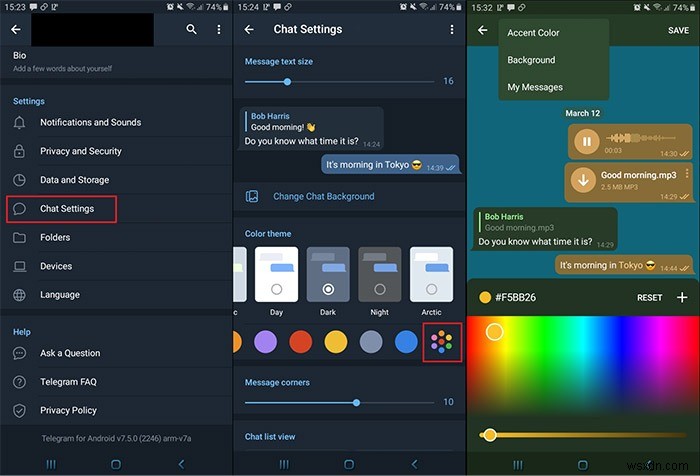
配色を作成する場合は、右端までスクロールして、複数の色の円で構成される最後の五角形のアイコンを表示します。デフォルトのサービスに満足できない場合は、アイコンをタップして独自の色を選択してください。ここでは、Telegramの3つの重要な要素の色を選択するオプションがあります。
- アクセントカラー
- 背景
- マイメッセージ
下のスライドを使用して、各要素の色の範囲を指でなぞり、各色の明度を増減できます。完了したら、[保存]をタップします。これにより、円のアイコン内の円で示されている、アクティブだったデフォルトのカラーテーマが上書きされることに注意してください。
2。シークレットチャットを有効にする
誰かと話したいことが非常にプライベートな場合は、ここで秘密のチャットが行われます。誰かと秘密のチャットを作成すると、Telegramのサーバーには表示されません。これらの秘密のチャットはエンドツーエンドの暗号化を備えており、自己破壊します。

連絡したいユーザーのアバターをタップすると、そのユーザーのプロフィールが開きます。右上の3つの縦のドットアイコンと[シークレットチャットを開始]をタップします。
自己破壊メッセージの正確なタイマーを設定するには、時計アイコン(iOSの場合は入力フィールド、Androidの場合はトップバー)をタップします。
3。さまざまなプロフィール写真を同時に利用できるようにする方法
WhatsAppとは異なり、Telegramではさまざまなプロフィール写真をアカウントにアップロードできます。これにより、プロフィール写真を簡単に切り替えることができます。
画像/動画アイコンをタップして新しいアバターを抽出するたびに、これがプロフィール写真として保存されます。次に、5つの間をスライドするだけです。プロファイルにアクセスするには、左上隅の[電報]の横にある3本の横棒をタップします。
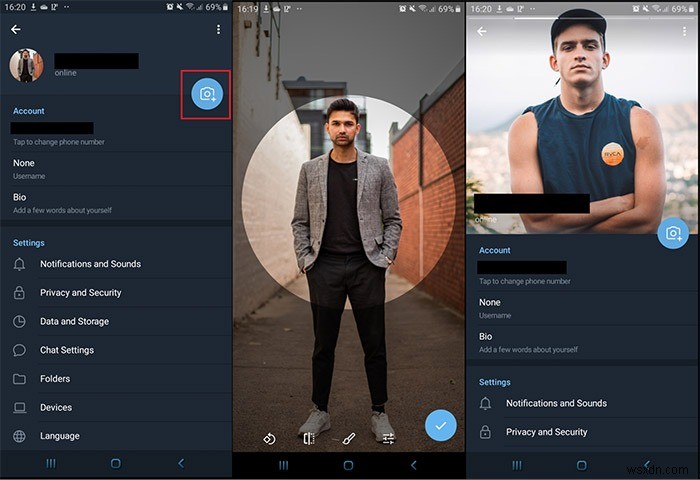
プロフィール写真を閲覧するには、現在のプロフィール写真をタップして、使用するプロフィール画像を選択します。カメラアイコンをタップすると、カメラまたはギャラリーから新しいプロフィール写真を追加するか、現在の画像を削除するオプションのみが表示されます。
プロフィール画像の間に落ち着いたら、右上の3つの縦のドットアイコンをタップし、[メインに設定]をタップします。
4。テレグラムで現在地を共有する
WhatsAppでそれができるのなら、なぜTelegramを使わないのでしょうか。あなたがどこにいるのかを友達に説明しようとする代わりに、あなたの現在の場所を友達に送ってください。これを行うには、チャットを開いてペーパークリップアイコンをタップします。
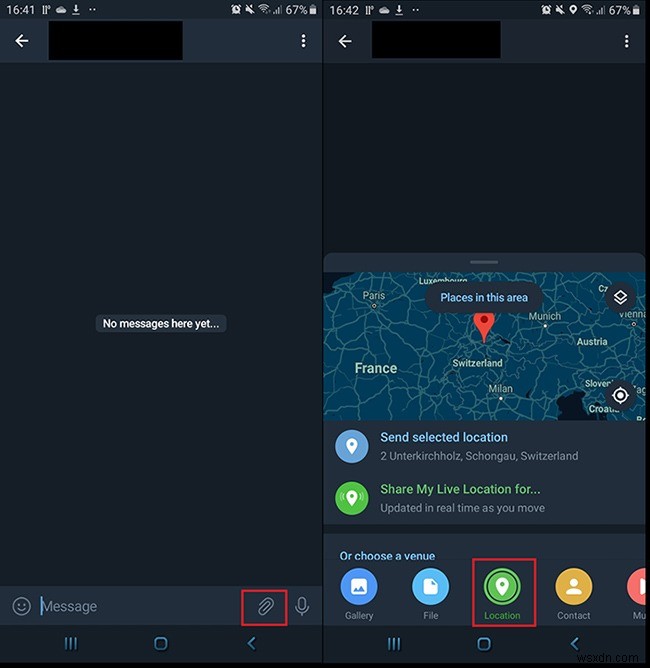
ロケーションボタンは、一番下の行にある緑色のボタンです。あなたが町の悪い場所にいて、あなたがどこにいるのかを誰かに知ってもらいたいとしましょう。 [現在地を送信]ボタンのすぐ下に、リアルタイムで移動しながら現在地を送信するオプションがあります。それ以外の場合、待ち合わせ場所を知らせたい場合は、お住まいの地域の地図を閲覧して「選択した場所を送信」してください。
5。送信済みメッセージを削除する方法
配偶者ではなく庭師に誤ってラブノートを送信した場合でも、すぐに消去できますので、ご安心ください。メッセージを長押しして、上部のゴミ箱アイコンをタップするだけです。
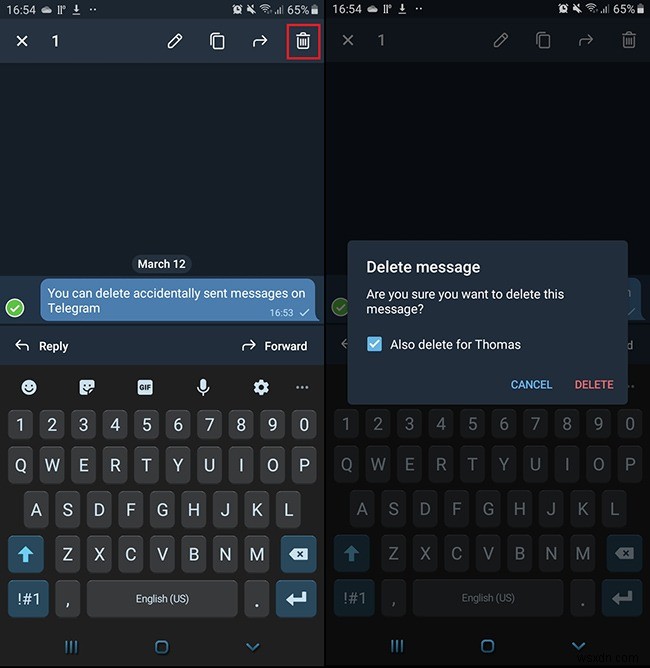
DELETEをタップして削除を確認します。他のユーザーがまだメッセージを表示していない場合(チェックマークが1つしかない場合)、[XXも削除する]チェックボックスをオンにすることもできます。
6。テレグラム通知をカスタマイズする方法
「設定→通知とサウンド」に移動すると、連絡先に応じて、通知方法をさまざまに変更できます。たとえば、通知のLEDの色を有効にしたり、メッセージをプレビューしたり、通知音をカスタマイズしたり、ホーム画面からメッセージに返信したりできます。
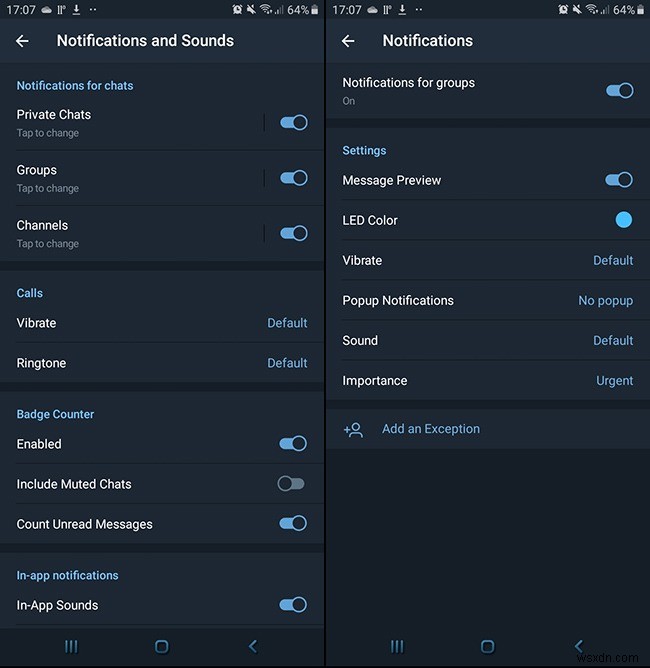
前述と同じオプションを使用して、グループ通知をパーソナライズすることもできます。 「例外の追加」は、グループ内の一部のユーザーを他のユーザーよりも特別なものにするための優れたオプションです。音声通話では、電話がかかってきたときに電話を振動させる時間を決めることができます。デフォルト、短い、長い、サイレントの場合のみなどのオプションから選択できます。
7。モバイルデータで受信するファイルのサイズを制限する
グループに参加すると、どのファイルタイプのファイルサイズでも確認できますが、Telegramを使用すると、モバイルとWi-Fiのどちらを使用するかに応じて、データ使用量をさらにカスタマイズおよび自動化できます。
「設定→データとストレージ」に移動し、ネットワークタイプを選択し、ファイルサイズスライダーで制限するファイルの種類を選択します。
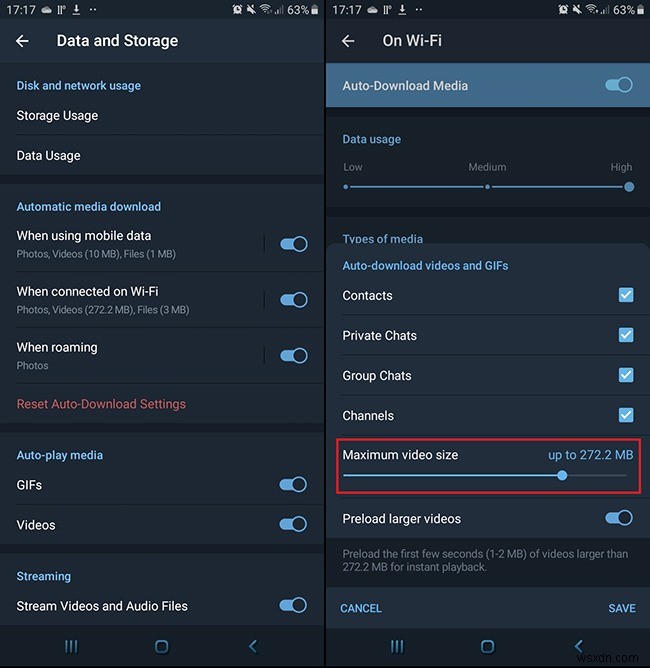
ビデオとファイルの両方を最大2GBに設定できます。動画のサムネイルで視聴するかどうかを判断するのに十分だと思われる場合は、[大きな動画をプリロードする]を無効にすると、動画ごとに最大2MB節約できます。
写真、音声メッセージ、ビデオメッセージ、音楽、およびGIFの制限サイズを設定することもできます。さらに、これらの制限を、連絡先、プライベートチャット、グループチャット、およびチャネル全体のさまざまなカテゴリに適用することができます。
結論
Telegramには、WhatsAppが望んでいた機能があります。 WhatsAppのプライバシーに関する懸念が高まっているため、切り替えるのに最適な時期はありません。 2021年に5億人のユーザーを超えたテレグラムは、暗号化されたメッセンジャーとソーシャルメディアの両方として明るい未来を持っています。
うまくいけば、これらの隠された宝石はあなたのテレグラム体験をさらに強化するでしょう。アプリの設定をもう少し深く掘り下げる必要があります。ヒントやトリックを逃しましたか?コメントで共有してください。
-
今日使用する Android M のヒントとコツ
Android 7 または Android Nougat がリリースされ、私たちのほとんどはデバイスにそれが届くのを待っています。どうやら、私たちのほとんどは、待望の通知を受け取るまで、まだ Android M に接続する必要があります。そうは言っても、デバイスを新しいバージョンにアップグレードできないため、多くの人は引き続き Android 6 を使用します。一言で言えば、Android 6 はかなりの割合のユーザーによって使用されており、今後も使用し続けるでしょう。 Android 6 を 1 年ほど使用している場合でも、すべての人が Android 6 の裏技や隠れた機能をすべて理解して
-
Google フォトをマスターするためのヒントとコツ
Google フォトは、オンラインでの写真のバックアップについて話すときに最初に登場する名前です。簡単でシームレスなクラウド ストレージ、簡単な共有と検索のオプションを備えた Google フォトは、デジタル画像の膨大なコレクションを管理している人々にとって、まさに天の恵みです。この強力なサービスは、広く知られている基本を超えた多くの可能性を提供します。そこで、Google フォトを使いこなすためのヒントとコツをご紹介します。 写真や動画を他のユーザーと共有 画像を自分だけに留めておきたい人もいれば、共有したい人もいます。幸いなことに、Google フォト アプリを持っていなくても、写真、
